Invers
Invers BCSA
In diesem Dialog hinterlegen Sie die relevanten Daten für die Invers Stand-Alone-Bordcomputer (BCSA / iBoxx).
Zwei Funktionsbereiche machen diesen Dialog zum zentralen Dialog in Ihrem Flottenalltag:
- Hier werden die wichtigen Stammdaten zu den Bordcomputern aufgenommen. Sobald eine Kommunikation mit einem BCSA-Fahrzeug aufgebaut werden muss, greift EBuS auf Daten dieser Tabelle zurück. Die Pflege dieser Daten ist entsprechend unbedingt sensibel vorzunehmen!
- Über das Kontextmenü in der Tabelle gelangen Sie zu einer Reihe von relevanten Fernfunktionen, die Ihnen EBuS zur Ansprache der Bordcomputer zur Verfügung stellt. Je nach Hardwaregeneration und Softwarestand können Sie verschiedene Listen und Zustände der Bordcomputer abrufen sowie diverse Befehle an die Bordcomputer versenden.
In die folgende Tabelle müssen sie alle in Ihren Fahrzeugen verbauten Invers BCSA und iBoxxen eintragen, zu denen EBuS eine Kommunikation aufbauen können soll. Dabei ist je Gerät ein Datensatz in EBuS einzupflegen.

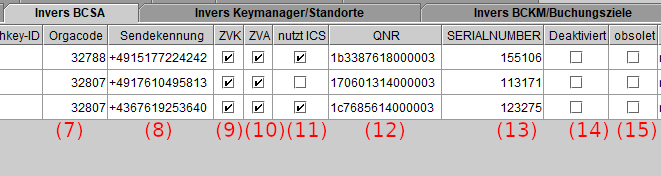
Invers BCSA
Um einen neuen Eintrag in der Tabelle vorzunehmen, gehen Sie in der Funktionsleiste auf Neuer Eintrag. Eine neue Zeile wird in der Tabelle eröffnet und Sie können die Einträge vornehmen.
Tragen Sie nun nacheinander die richtigen Daten in die folgenden Tabellenfelder ein:
- Nr. (1): Tragen sie zunächst optional eine laufende Nr. für den neuen Bordcomputer ein. Sie können dieses Feld auch überspringen, EBuS vergibt in diesem Fall eigenständig eine fortlaufende Nummer.
- Name (2): Wählen sie einen Namen für den Bordcomputer. Im späteren Gebrauch wird das Gerät anhand dieses Namens referenziert. Es wird empfohlen die Seriennummer des Bordcomputers in dieses Feld einzutragen.
- Hardware-Typ (3): Über dieses Drop-Down Menü können sie die Hardware Generation ihres Invers Bordcomputers auswählen. Je nach Hardwaregeneration, Softwarestand und Kommunikationsart stehen ihnen verschiedene Informationen und Funktionen zur Verfügung. Entnehmen diese Angaben bitte dem Invers Handbuch für BCSA und iBoxx und dem Themenbereich Zugangssysteme in der EBuS Dokumentation. Es ist wichtig an dieser Stelle die richtige Hardware auszuwählen, da es sonst zu Problemen beim Versand oder Empfang von Buchungen oder anderer Funktionen kommen kann.
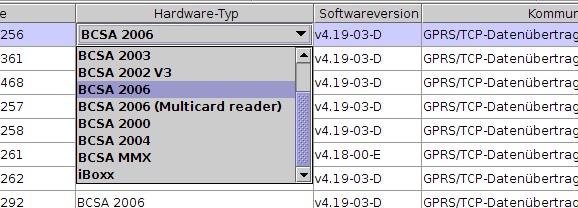
Hardware-Typ Auswahl
- Software-Version (4): In dieser Spalte wird die aktuelle Softwareversion ihres Zugangssystems angezeigt. Dieses Feld wird von EBuS befüllt und kann nicht editiert werden. Ein Standardeintrag erfolgt direkt nach dem Speichern des Eintrags. Eine Änderung des Eintrags auf die aktuelle Version erfolgt nach einem erfolgreichen Abruf eines Statusberichtes, nach einem erfolgreichen http-Update (per GPRS) des Bordcomputers oder wird automatisch nach der ersten erfolgreichen Kommunikation des Zugangssystems mit EBuS eingetragen. Angaben zu den unterschiedlichen Versionen entnehmen sie bitte dem Invers Handbuch für BCSA und iBoxx.
- Kommunikation (5): An dieser Stelle wird die Art der Kommunikation ausgewählt. Für BCSA / iBoxx stehen SMS, CSD und GPRS zur Verfügung. Entsprechend der hier gewählten Einstellung werden die Buchungen an das Gerät versendet. Auch die Fernfunktionen verwenden diese Vorgabe. Für die Kommunikation mit dem ICS stehen nur SMS und GPRS zur Verfügung.
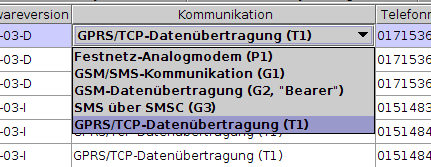
Kommunikationsauswahl
- Telefonnummer/Adresse (6): In dieses Feld muss die Telefonnummer der eingebauten SIM-Karte eingetragen werden. Dieser Eintrag muss im internationalen Format vorgenommen werden. Die angegebene Telefonnummer wird EBuS für die Kommunikation zum Gerät verwenden.
- Touchkey-ID: Diese Spalte wird nicht mehr benötigt.
- Orgacode (7): Hier wird der Organisationscode der Invers Hardware hinterlegt. Falls in den Anbietereinstellungen ein Standard-Organisationscode hinterlegt wurde, kann dieses Feld leer bleiben.
- Sendekennung (8): Die Sendekennung ist relevant für die Kommunikation über GPRS. Über diese Nummer identifiziert EBuS den Bordcomputer und kann z.B. Buchungen korrekt versenden. Als Sendekennung muss die SIM-Kartentelefonnummer im internationalen Format (inkl. “+”) eingetragen werden.
- ZVK (9): Zeigt an, ob der Invers Bordcomputer den Virtual Card Swipe - also die Zugangskartensimulation über die Ferne - beherrscht. Über diese Funktion kann eine Buchung regulär (Fahrzeug öffnen/schließen, anmelden/abmelden, Fahrzeug starten) ohne vorhandene Zugangskarte begonnen oder beendet werden. Die Zugangskarte wird simuliert. Diese Funktion ist ansonsten identisch mit dem normalen Karte vorhalten am Kartenleser. Dieser Vorgang kann über Buchungen betrachten und Buchen ausgeführt werden. Der Eintrag erfolgt nach einem erfolgreichen Abruf eines Statusberichtes oder nach einem erfolgreichen http-Update (per GPRS) des Bordcomputers.
- ZVA (10): Zeigt an, ob der Invers Bordcomputer die Ansteuerung der Zentralverriegelung über die Ferne beherrscht. Über diese Funktion kann das Fahrzeug geöffnet und geschlossen werden. Dieser Vorgang kann über Buchungen betrachten und Buchen ausgeführt werden. Der Eintrag erfolgt nach einem erfolgreichen Abruf eines Statusberichtes oder nach einem erfolgreichen http-Update (per GPRS) des Bordcomputers.
- QNR (12): Eindeutige nicht änderbare Seriennummer des Invers Zugangssystems. Dieses Feld wird von EBuS befüllt und kann nicht editiert werden.
- Serialnumber (13): Von Invers vergebene Seriennummer des Zugangssystems (kann ggf. geändert werden). Dieses Feld wird von EBuS befüllt und kann nicht editiert werden.
- Deaktiviert (14): Wenn an dieser Stelle ein Häkchen gesetzt wird, übertragt EBuS bei der Eintragung einer Buchung keine Daten an den Bordcomputer. Die Buchung ist im System normal vorhanden, es erfolgt aber kein Versand.
- Obsolet (15): Um einen nicht mehr benötigten Eintrag aus der Invers BCSA Tabelle auszublenden, muss der Eintrag als "obsolet” markiert werden. Der Eintrag ist in der Tabellen weiterhin vorhanden, wird aber nicht mehr angezeigt.
Invers BCSA/Realobjekte
In diesem Dialog werden die vorher angelegten Bordcomputer den jeweiligen Realobjekten zugeordnet. Dieses ist zwingend erforderlich, damit Buchungen an das Zugangssystem versendet werden können.
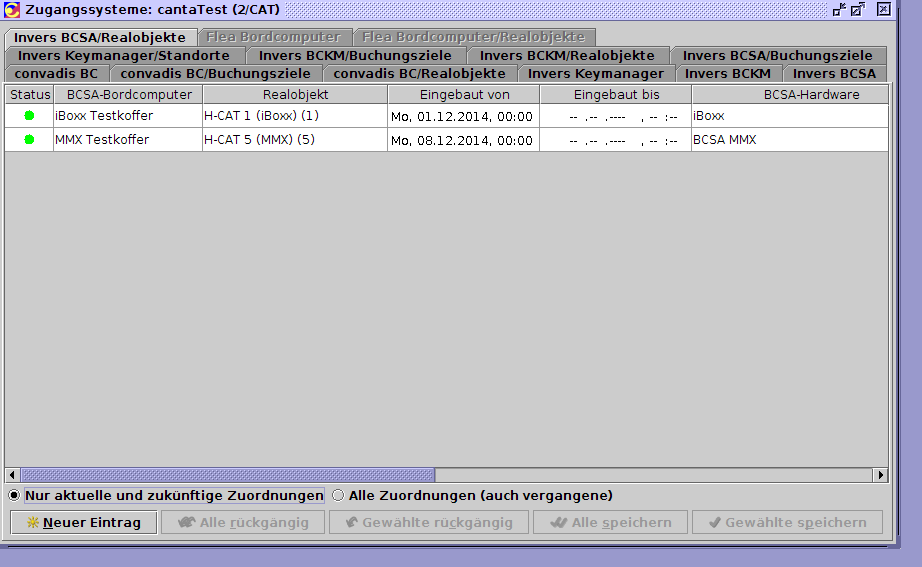
BCSA-Realobjekt-Zuordnung
Wählen Sie zunächst unten im Dialog neuer Eintrag. Tragen Sie danach optional eine laufende Nr. für die neue BCSA-Realobjekt-Zuordnung ein. Sie können dieses Feld auch überspringen, EBuS vergibt in diesem Fall eigenständig eine fortlaufende Nummer. In den folgenden beiden Spalten findet die eigentliche Zuordnung der vorher angelegten Bordcomputer zu einem Realobjekt statt. Dazu wählen Sie bitte aus der Drop-Down-Liste im Feld BCSA-Bordcomputer einen Eintrag aus. Anschließend ist diesem nun einem Realobjekt, durch Auswahl des entsprechenden Eintrags, zuzuordnen.
In den beiden Feldern eingebaut von und eingebaut bis können Sie die zeitliche Gültigkeit der BCSA-Realobjekt-Zuordnung festlegen. Mit einem Rechtsklick in das jeweilige Feld öffnet EBuS einen Kalender, in dem Sie das entsprechende Datum auswählen können. Alternativ können sie auch mittels der Tastatur das Datum eingeben.
Unter eingebaut von sollten Sie den Zeitpunkt eintragen, an dem der jeweilige Bordcomputer zum ersten Mal benutzt bzw. dem jeweiligen Realobjekt physisch zugeordnet wird. Im Feld eingebaut bis kann ein Gültigkeitsdatum eingetragen werden, sofern dieses Feld nicht ausgefüllt wird, ist die Zuordnung auf unbestimmte Zeit. Eine nachträgliche Änderung der Zuordnung ist jederzeit möglich.
Sobald eine gültige Zuordnung vorhanden ist, kann eine Buchung zum Zugangssystem versendet werden.
Alle weitere Spalten der Tabelle enthalten die Informationen aus dem Reiter Invers BCSA und können an dieser Stelle nicht editiert werden.
Durch die Auswahl der Knöpfe Nur aktuelle und zukünftige Zuordnungen oder Alle Zuordnungen (auch vergangene) können Sie sich die entsprechenden BCSA-Realobjekt-Zuordnungen anzeigen lassen.
Invers BCKM
In diesem Dialog hinterlegen Sie die relevanten Daten für die Invers Bordcomputer Keymanager (BCKM).
In die folgende Tabelle müssen sie alle in Ihren Fahrzeugen verbauten Invers BCKM eintragen, welche einem Invers Keymanager zugeordnet sind. Dabei verwendet man die Datakey Nummer der jeweils dazugehörigen Datakeys bzw. Wikeys. Diese Nummer ist für die Buchungen relevant, da über die Datakey Nummer im Keymanager dem Kunden der richtige Schlüssel zugeordnet werden kann. Dadurch ist es auch möglich, Fahrzeuge ohne BCKM zu betreiben und nur die Datakeys für die Zugangskontrolle zu verwenden. Auch hier ordnet man ein Gerät je einem Datensatz zu.
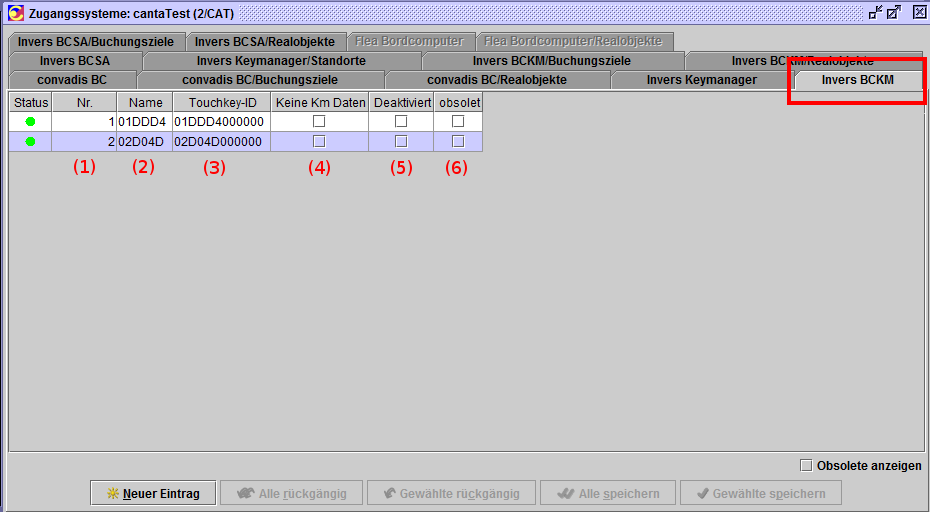
Invers BCKM
- Nr. (1): Tragen sie zunächst optional eine laufende Nr. für den neuen Bordcomputer ein. Sie können dieses Feld auch überspringen, EBuS vergibt in diesem Fall eigenständig eine fortlaufende Nummer
- Name (2): Wählen sie einen Namen für den BCKM. Im späteren Gebrauch wird das Gerät anhand dieses Namens referenziert. Es wird empfohlen die Nummer des Datakeys in dieses Feld einzutragen.
- Touchkey-ID (3): An dieser Stelle wird die Datakey Nummer hinterlegt, welche in der Regel auf dem Datakey angebracht ist. Auch bei der Verwendung von Wikeys muss diese Nummer eingetragen werden.
- Keine Km Daten (4): Falls sie nur die Datakeys für die Zugangskontrolle ohne BCKM für die Ermittlung der KM Daten verwenden, setzen sie hier ein Häkchen. Durch diesen Eintrag werden vom Tresor die Fahrtzeiten einer Buchung übermittelt und in EBuS eingetragen. Auf diese Weise können sie die Buchung auch ohne KM Daten abrechnen.
- Deaktiviert (5): Wenn an dieser Stelle ein Häkchen gesetzt wird, übertragt EBuS bei der Eintragung einer Buchung keine Daten an den Tresor. Die Buchung ist im System normal vorhanden, es erfolgt aber kein Versand
- Obsolet (6): Um einen nicht mehr benötigten Eintrag aus der Invers BCSA Tabelle auszublenden, muss der Eintrag als obsolet markiert werden. Der Eintrag ist in der Tabellen weiterhin vorhanden, wird aber nicht mehr angezeigt.
Invers BCKM/Realobjekte
In diesem Dialog werden die angelegten BCKM den jeweiligen Realobjekten zugeordnet. Dieses ist zwingend erforderlich, damit Buchungen an das Zugangssystem versendet werden können.
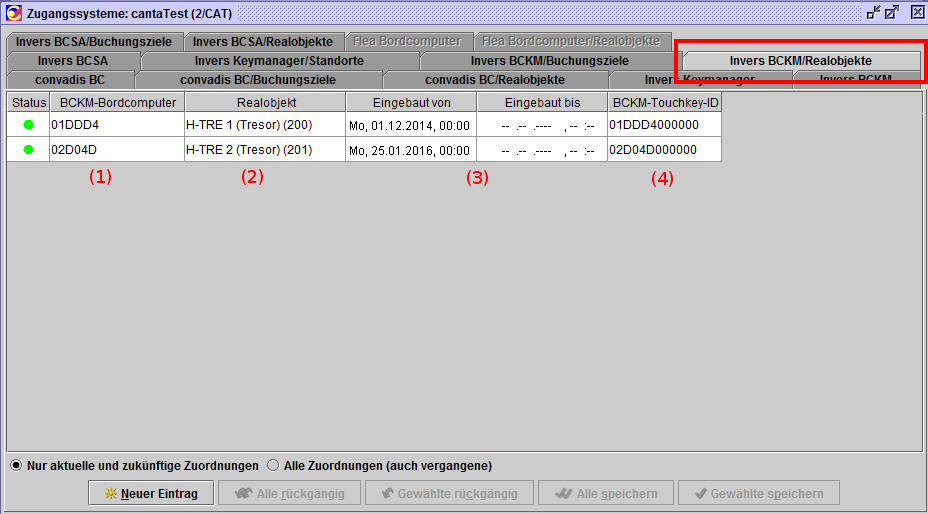
BCKM-Realobjekt-Zuordnung
Wählen Sie zunächst unten im Dialog neuer Eintrag. In den ersten beiden Spalten findet die Zuordnung der vorher angelegten BCKM zu einem Realobjekt statt. Dazu wählen Sie bitte aus der Drop-Down-Liste im Feld BCKM-Bordcomputer einen Eintrag (1) aus. Anschließend ist diesem nun einem Realobjekt, durch Auswahl des entsprechenden Eintrags (2), zuzuordnen.
In den beiden Feldern eingebaut von und eingebaut bis (3) können Sie die zeitliche Gültigkeit der BCKM-Realobjekt-Zuordnung festlegen. Mit einem Rechtsklick in das jeweilige Feld öffnet EBuS einen Kalender, in dem Sie das entsprechende Datum auswählen können. Alternativ können sie auch mittels der Tastatur das Datum eingeben.
Unter eingebaut von sollten Sie den Zeitpunkt eintragen, an dem der jeweilige Bordcomputer zum ersten Mal benutzt bzw. dem jeweiligen Realobjekt physisch zugeordnet wird. Im Feld eingebaut bis kann ein Gültigkeitsdatum eingetragen werden. Sofern dieses Feld nicht ausgefüllt wird, ist die Zuordnung auf unbestimmte Zeit. Eine nachträgliche Änderung der Zuordnung ist jederzeit möglich.
Sobald eine gültige Zuordnung vorhanden ist, kann eine Buchung zum Zugangssystem versendet werden.
Die letze Spalte der Tabelle (4) zeigt die Datakey Nummer an, welche im Dialog Invers BCKM angelegt wurde. An dieser Stelle kann der Wert nicht editiert werden.
Durch die Auswahl der Knöpfe Nur aktuelle und zukünftige Zuordnungen oder Alle Zuordnungen (auch vergangene) können Sie sich die entsprechenden BCKM-Realobjekt-Zuordnungen anzeigen lassen.
Invers Keymanager
In diesem Dialog hinterlegen Sie die relevanten Daten für die Invers Keymanager.
In die folgende Tabelle müssen sie ihre Invers Keymanager eintragen, zu denen EBuS eine Kommunikation aufbauen können soll. Dabei ist je Gerät ein Datensatz in EBuS einzupflegen.

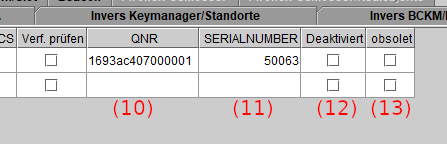
Invers Keymanager
Um einen neuen Eintrag in der Tabelle vorzunehmen, gehen Sie in der Funktionsleiste auf Neuer Eintrag. Eine neue Zeile wird in der Tabelle eröffnet und Sie können die Einträge vornehmen.
Tragen Sie nun nacheinander die richtigen Daten in die folgenden Tabellenfelder ein:
- Nr. (1): Tragen sie zunächst optional eine laufende Nr. für den neuen Tresor ein. Sie können dieses Feld auch überspringen, EBuS vergibt in diesem Fall eigenständig eine fortlaufende Nummer
- Name (2): Wählen sie einen Namen für den Tresor. Im späteren Gebrauch wird das Gerät anhand dieses Namens referenziert.
Hardware-Typ (3): Über dieses Drop-Down Menü können sie die Hardware Generation ihres Invers Tresors auswählen. Je nach Hardwaregeneration, Softwarestand und Kommunikationsart stehen ihnen verschiedene Informationen und Funktionen zur Verfügung. Entnehmen diese Angaben bitte dem Invers Handbuch für Keymanager und dem Themenbereich Zugangssysteme in der EBuS Dokumentation. Es ist wichtig an dieser Stelle die richtige Hardware auszuwählen, da es sonst zu Problemen beim Versand oder Empfang von Buchungen oder anderer Funktionen kommen kann. Zur Auswahl stehen zwei Einträge:
- KeyManager 2000
- KeyManager 2005
- Software-Version (4): In dieser Spalte wird die aktuelle Softwareversion ihres Tresors angezeigt. Dieses Feld wird von EBuS befüllt und kann nicht editiert werden. Ein Standardeintrag erfolgt direkt nach dem Speichern der Zeile. Eine Änderung des Eintrags auf die aktuelle Version erfolgt nach einem erfolgreichen Abruf eines Statusberichtes, nach einem erfolgreichen http-Update (per GPRS) des Bordcomputers oder wird automatisch nach der ersten erfolgreichen Kommunikation des Zugangssystems mit EBuS eingetragen. Angaben zu den unterschiedlichen Versionen entnehmen sie bitte dem Invers Handbuch für Keymanager.
- Kommunikation (5): An dieser Stelle wird die Art der Kommunikation ausgewählt. Für Tresore stehen Festnetz, CSD und GPRS zur Verfügung. Entsprechend der hier gewählten Einstellung werden die Buchungen an das Gerät versendet. Auch die Fernfunktionen verwenden diese Vorgabe. Für die Kommunikation mit dem ICS stehen nur SMS und GPRS zur Verfügung.
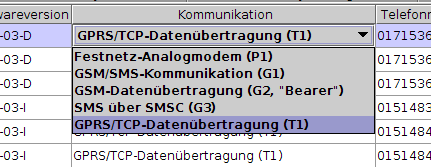
Kommunikationsauswahl
- Telefonnummer/Adresse (6): In dieses Feld muss die Telefonnummer der eingebauten SIM-Karte eingetragen werden. Dieser Eintrag muss im internationalen Format vorgenommen werden. Die angegebene Telefonnummer wird EBuS für die Kommunikation zum Gerät verwenden.
- Orgacode (7): Hier wird der Organisationscode der Invers Hardware hinterlegt. Falls in den Anbietereinstellungen ein Standard-Organisationscode hinterlegt wurde, kann dieses Feld leer bleiben.
- Sendekennung (8): Die Sendekennung ist relevant für die Kommunikation über GPRS. Über diese Nummer identifiziert EBuS den Tresor und kann z.B. Buchungen korrekt versenden. Als Sendekennung muss die SIM-Kartentelefonnummer im internationalen Format (inkl. “+”) eingetragen werden.
- ZVK (9): Zeigt an, ob der Invers Keymanager den Virtual Card Swipe - also die Zugangskartensimulation über die Ferne - beherrscht. Über diese Funktion kann eine Buchung regulär (Tresor öffnen/schließen, anmelden/abmelden) ohne vorhandene Zugangskarte begonnen oder beendet werden. Die Zugangskarte wird simuliert. Diese Funktion ist ansonsten identisch mit dem normalen Karte vorhalten am Kartenleser. Dieser Vorgang kann über Buchungen betrachten und Buchen ausgeführt werden. Der Eintrag erfolgt nach einem erfolgreichen Abruf eines Statusberichtes oder nach einem erfolgreichen http-Update (per GPRS) des Tresors.
- QNR (10): Eindeutige nicht änderbare Seriennummer des Invers Zugangssystems. Dieses Feld wird von EBuS befüllt und kann nicht editiert werden.
- Serialnumber (11): Von Invers vergebene Seriennummer des Zugangssystems (kann ggf. geändert werden). Dieses Feld wird von EBuS befüllt und kann nicht editiert werden.
- Deaktiviert (12): Wenn an dieser Stelle ein Häkchen gesetzt wird, übertragt EBuS bei der Eintragung einer Buchung keine Daten an den Tresor. Die Buchung ist im System normal vorhanden, es erfolgt aber kein Versand.
- Obsolet (13): Um einen nicht mehr benötigten Eintrag aus der Invers Keymanager Tabelle auszublenden, muss der Eintrag als "obsolet” markiert werden. Der Eintrag ist in der Tabellen weiterhin vorhanden, wird aber nicht mehr angezeigt.
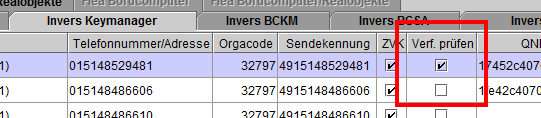
- Verfügbarkeit prüfen: Falls dieses Feld aktiviert ist, wird von EBuS überprüft, ob die Well and Alive Meldungen vom Tresor regelmäßig eingehen. Ist die nicht der Fall wird eine Nachricht generiert. Diese Nachricht muss unter Verwaltung im Menü Nachrichtenempfang konfigurieren entsprechend eingestellt werden. Dabei ist es möglich entweder eine E-Mail oder ein Pop-Up in EBuS zu erhalten. Zusätzlich muss der Keymanager korrekt konfiguriert sein. Die Kontrolle kann über die Fernfunktion Events bearbeiten in dem Reiter Keymanager erfolgen. Das Zugangssystem muss das Event "0" - also die Well and Alive Meldung - versenden. Dabei ist es wichtig, dass nur die Häkchen bei 1 und 2 gesetzt sind. Ansonsten versucht der Keymanager die Well and Alive Meldungen per SMS zu versenden und das kann hohe Kosten verursachen.
Über das Kontextmenü in der Tabelle gelangen Sie zu einer Reihe von relevanten Fernfunktionen, die Ihnen EBuS zur Ansprache der Tresore zur Verfügung stellt. Je nach Hardwaregeneration und Softwarestand können Sie verschiedene Listen und Zustände der Tresore abrufen sowie diverse Befehle an diese versenden.
Invers Keymanager/Standorte
In diesem Dialog werden die vorher angelegten Tresore einem Standort und keinem Realobjekt zugeordnet, da über einen Tresor mehrere Fahrzeuge angesprochen werden. Die Zuordnung zu einem Realobjekt erfolgt über die BCKM, welche mit einem Tresor zusammen betrieben werden. EBuS erkennt über die Standortzuordung (Keymanager - Standort und BCKM - Realobjekt - Buchungsziel - Standort) welcher BCKM zu einem Tresor gehört.

Keymanager-Standort-Zuordnung
Wählen Sie zunächst unten im Dialog neuer Eintrag. In den ersten beiden Spalten findet die Zuordnung der Tresore zu einem Standort statt. Dazu wählen Sie bitte aus der Drop-Down-Liste im Feld Cocos-Keymanager (1) einen Eintrag aus. Anschließend ist diesem nun einem Standort (2), durch Auswahl des entsprechenden Eintrags, zuzuordnen.
In den beiden Feldern montiert von und montiert bis (3) können Sie die zeitliche Gültigkeit der Keymanager-Standort-Zuordnung festlegen. Mit einem Rechtsklick in das jeweilige Feld öffnet EBuS einen Kalender, in dem Sie das entsprechende Datum auswählen können. Alternativ können sie auch mittels der Tastatur das Datum eingeben.
Unter montiert von sollten Sie den Zeitpunkt eintragen, an dem der jeweilige Tresor zum ersten Mal benutzt bzw. dem jeweiligen Standort physisch zugeordnet wird. Im Feld montiert bis kann ein Gültigkeitsdatum eingetragen werden. Sofern dieses Feld nicht ausgefüllt wird, gilt die Zuordnung auf unbestimmte Zeit. Eine nachträgliche Änderung der Zuordnung ist jederzeit möglich.
Sobald eine gültige Zuordnung vorhanden ist, kann eine Buchung zum Zugangssystem versendet werden.
Alle weitere Spalten der Tabelle enthalten die Informationen aus dem Reiter Invers Keymanager und können an dieser Stelle nicht editiert werden.
Durch die Auswahl der Knöpfe Nur aktuelle und zukünftige Zuordnungen oder Alle Zuordnungen (auch vergangene) können Sie sich die entsprechenden Keymanager-Standort-Zuordnungen anzeigen lassen.
